Microsoft Lens – Pada tiap hari selain minggu, terkadang kita harus menyelesaikan tugas dan pekerjaan yang di berikan, seperti mengerjakan tugas, membuat dokumen, menyusun data dan lain sebagainya.
Tugas seperti mengetik ulang dari kertas tulisan, menulis dari papan tulis, menyalin tabel data dari kertas, konversi foto gambar menjadi berbagai format dokumen dan scan kartu identitas dapat dilakukan dengan mudah dari smartphone.
Dengan menggunakan aplikasi ini kamu dapat mengambil jalan pintas untuk melakukan tugas-tugas tersebut, yang pasti tanpa ribet dan penggunaan yang sangat mudah.
Microsoft Lens
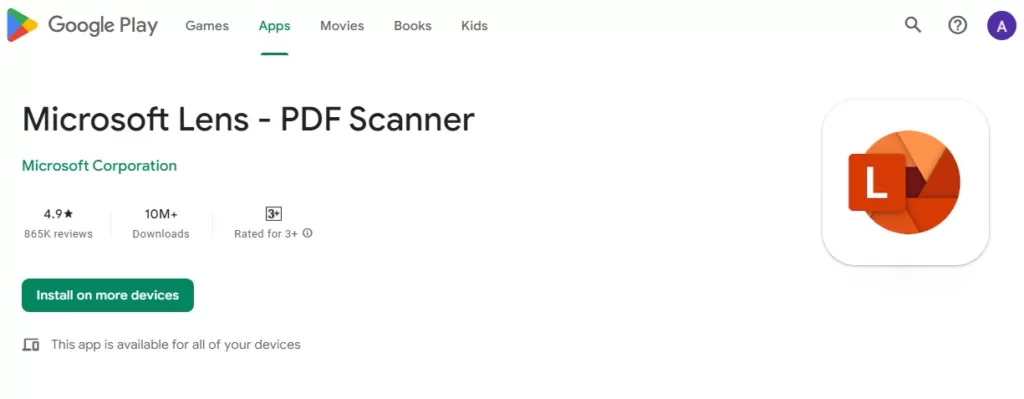
Kenalan dengan Microsoft Lens, Sebuah aplikasi scan di smartphone dan tablet yang cocok untuk kamu yang termasuk pekerja kantor, pelajar SMA/SMK dan mahasiswa atau seseorang yang membutuhkan alat scan.
Di rilis oleh Microsoft Corporation pada tanggal 26 Mei 2015 yang lalu, dan termasuk aplikasi scan yang sudah lama rilis di Play Store. Untuk versi yang sekarang aplikasi ini sudah memiliki banyak fitur scan, mulai dari scan kertas tulisan sampai tulisan papan tulis.
Jadi, jika tugas kamu yang setiap harinya berhubungan dengan menulis, mengetik, menyusun data, menyalin dan keperluan lainnya yang berhubungan dengan hal tersebut. Kamu dapat mengandalkan aplikasi ini.
Baca Juga : 6 Tips Belanja di Shopee agar Tidak Tertipu
Fitur Microsoft Lens
Ada 5 fitur yang dapat kamu gunakan di aplikasi ini, di antaranya memiliki fungsi:
- Pindai atau scan dokumen
- Konversi format dokumen
- Konversi tulisan papan tulis ke format dokumen
- Scan Kartu nama, bisnis dan lain
- Konversi foto ke format dokumen
Namun, dalam aplikasi, kelima fitur tersebut di namakan :
- Actions
- Document
- Whiteboard
- Bussiness Card
- Photo
Masing-masing fitur memiliki fungsi yang berbeda, serta pada fitur Actions memiliki fitur di dalamnya lagi yang lebih banyak.
Dengan kelima fitur tersebut, kamu bisa mengandalkan aplikasi ini untuk keperluan kantor, sekolah dan lain selama masih berhubungan dengan tulisan dan data.
Cara Menggunakan Microsoft Lens
Cara menggunakan aplikasi scan ini sangat mudah, sebelumnya kamu harus mengunduh aplikasi ini di Play Store terlebih dahulu. Sampai terinstal dan terpasang di smartphone hp kamu.
Kemudian masuk ke aplikasi dan setujui semua kebijakan Microsoft Lens. Langsung kamu akan masuk ke mode kamera dan dibawahnya ada 5 fitur untuk scan atau memindai tulisan dan benda.
1. Penggunaan Fitur Actions
Ini adalah fitur pertama dari aplikasi ini yang memiliki 5 fitur pemindai dan konversi. 5 fitur tersebut antara lain :
- Capture text: memotret tulisan/text nyata menjadi text digital
- Capture table : memotret text/tabel nyata menjadi tabel text
- Read : memotert text untuk menjadi suara baca
- Capture Contact card : memotret kartu kontak seseorang menjadi kontak telepon
- Scan QR Code : memindai QR Code untuk mengarahkan ke sebuah link website
Kamu bisa gunakan kelima fitur Actions tersebut dengan mudah, cukup dengan arahkan kamera ke objek kemudian tekan lingkaran fitur tersebut dan tunggu.
2. Penggunaan Fitur Document
Ini adalah fitur untuk memotret foto atau gambar pada dunia nyata yang kemudian di konversi atau di ubah menjadi format pdf, docx, ppt dan foto biasa. Hasil fitur ini, objek yang memiliki text/tulisan akan tertampil text pada dokumen.
Tergantung pada kamu ingin memilih format dokumen mana yang sesuai dengan yang apa yang kamu inginkan. Penggunaan aplikasi ini cukup mudah, arahkan saja kamera ke objek yang ingin di konversi kemudian klik lingkaran putih untuk memotret.
Setelah itu, kamu dapat mengedit foto tersebut, seperti menggunakan filters, menyesuaikan ukuran (crop), menyesuaikan rotasi, menambahkan text dan menambahkan coretan. Kemudian jika sudah, kamu bisa klik Done dan pilih format file.
3. Penggunaan Fitur Whiteboard
Fitur ini di khususkan untuk objek tulisan pada papan tulis putih, jadi ketika ingin mencatat tulisan pada papan tulis putih, kamu bisa menggunakan fitur whiteboard ini untuk memperjelas tulisan dan konversi ke format dokumen.
Seperti format pdf, docx, ppt dan foto biasa. Perbedaan tangkapan layar dengan hasil pada fitur whiteboard ini adalah foto menjadi lebih putih dan memperjelas tulisan pada papan tulis.
4. Penggunaan Fitur Bussiness Card
Fitur ini mirip seperti fitur document, namun rasio ukuran potret kamera akan menyesuaikan pada ukuran kartu objek. Kamu bisa menggunakan fitur ini untuk memotret kartu identitas, surat, kartu layanan dan kartu lainnya.
Perbedaan antara foto kamera biasa dengan fitur ini adalah hasil foto akan penuh dengan kartu dan tidak ada background yang terlalu banyak pada sekitar area potret. Jadi kartu yang di potret akan lebih jelas dan tidak blur.
Hasil foto kartu dapat kamu konversi ke format dokumen seperti pdf, docx, ppt dan foto biasa.
5. Penggunaan Fitur Photo
Seperti kegunaan kamera hp, fitur ini untuk memotret objek foto dan menkonversi foto menjadi format dokumen pdf, docx dan ppt serta foto biasa. FItur terakhir ini hanya sebagai konversi foto atau gambar menjadi dokumen.
Kekurangan dan Kelebihan Microsoft Lens
Meskipun sebagai alat untuk men-scan, admin rasa ada beberapa kekurangan yang mungkin yang kamu rasakan juga, ketika menggunakan aplikasi ini. Diantaranya :
- Microsoft Lens merupakan aplikasi yang membutuhkan kouta atau aplikasi online
- Tidak ada opsi bahasa Indonesia
Mungkin itu saja yang menjadi kekurangan aplikasi ini, namun kelebihan aplikasi ini dibanding aplikasi scan lain juga tidak sedikit, antara lain :
- Tidak ada iklan
- Kelengkapan fitur scan
- Respon kecepatan konversi dokumen
- Official Produk dari Microsoft
Kesimpulan
Admin rasa aplikasi ini cocok untuk kamu gunakan keperluan penulisan, pengetikan dan lainnya. Selain itu aplikasi ini juga gratis dan bukan berbayar, jadi kamu tidak perlu mengeluarkan uang untuk aplikasi ini.
Jadi gimana ? apakah tertarik dengan aplikasi ini ? atau kamu punya opini sendiri tentang aplikasi ini ? tulis saja di komentar dan akan admin balas.
Terima Kasih !


Tinggalkan komentar